Các dịch vụ lưu trữ đám mây như Dropbox, OneDrive và Google Drive khá hữu ích, cho phép người dùng có thể lưu trữ tất cả các dữ liệu quan trọng của mình lên đám mây và truy cập trực tiếp trên đám mây mà không cần phải cài đặt bất kỳ phần mềm, chương trình nào cả.
Tuy nhiên trong quá trình sử dụng, nếu lưu trữ quá nhiều dữ liệu bạn sẽ bị "hết" không gian lưu trữ. Khi đó bạn có thể nghĩ đến giải pháp là xóa bộ nhớcache đi để giải phóng không gian.
Để xóa bộ nhớ cache trên Dropbox, OneDrive và Google Drive, mời bạn cùng tham khảo bài viết dưới đây của Hocviendaotao.com.
1. Dropbox
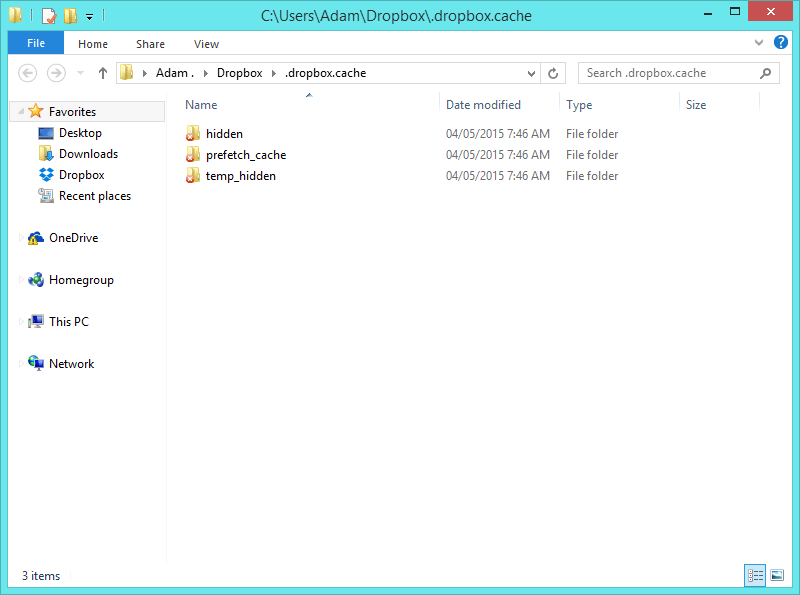
Để xóa bộ nhớ cache trên Dropbox, bạn thực hiện theo các bước dưới đây:
1. Đầu tiên sao chép %HOMEPATH%\Dropbox\.dropbox.cache.
2. Tiếp theo mở Start Menu hoặc cửa sổ lệnh Run (nhấn tổ hợp phím Windows + R) sau đó dán lệnh mà bạn vừa sao chép vào rồi nhấn Enter.
3. Lúc này trên màn hình sẽ xuất hiện một cửa sổ mới. Tại đó có chứa nhiều tập tin khác nhau được lưu trữ, nếu muốn xóa bỏ nhanh chóng các tập tin này, cách nhanh nhất là nhấn tổ hợp phím Ctrl + A để chọn tất cả các tập tin, sau đó sử dụng tổ hợp phím Shift + Delete để xóa tất cả các tập tin này.
4. Nếu Windows thông báo rằng một số file bạn đang sử dụng không thể xóa được. Trong trường hợp đó bạn mở Disk Cleanup (cleanmgr.exe), sau đó chọn tùy chọn Thumbnails và xóa đi.
Khi bạn mở thư mục bộ nhớ cache Dropbox để kiểm tra, bạn sẽ thấy rằng tất cả mọi thứ đã bị xoá sạch.
2. OneDrive
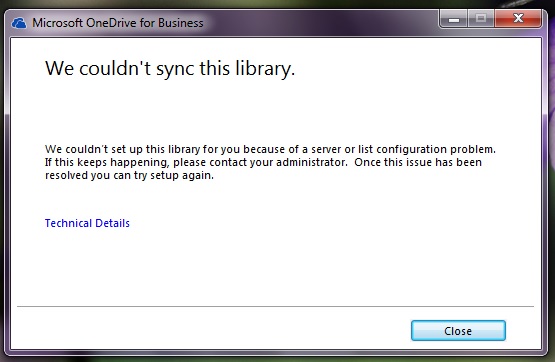
Với dịch vụ của Microsoft, quá trình xóa bộ nhớ cache sẽ phức tạp hơn một chút, đặc biệt nếu bạn muốn xóa bộ nhớ cache để khắc phục sự cố đồng bộ. OneDrive không có một thư mục cụ thể để lưu trữ các tập tin.
Để xóa bộ nhớ cache trên OneDrive, bạn thực hiện theo các bước dưới đây:
1. Ngừng tất cả các processes Office của bạn (groove.exe là OneDrive).
2. Sao chép và dán đường dẫn dưới đây vào thanh địa chỉ trên Start Menu hoặc Windows Explorer:
C:\Users\%username%\AppData\Local\Microsoft\Office\Spw
Và xóa tất cả các tập tin tại đó.
3. Tiếp theo sao chép vào dán đường dẫn dưới đây vào thanh địa chỉ trên Start Menu hoặc Windows Explorer:
C:\Users\%username%\AppData\Local\Microsoft\Office\15.0\OfficeFileCache
Và cũng tiến hành xóa các tập tin tại đó đi.
3. Google Drive
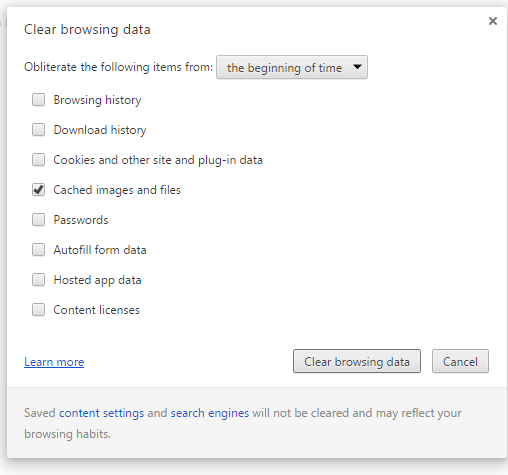
Để xóa bộ nhớ cache trên Google Drive, bạn thực hiện theo các bước dưới đây:
1. Đầu tiên là xóa bộ nhớ cache của Google. Để làm được điều này, bạn nhấn tổ hợp phím Ctrl + Shift + Del để mở cửa sổ Clear browsing data.
Hoặc cách khác là click chọn biểu tượng 3 dòng gạch ngang ở góc trên cùng bên phải màn hình sau đó chọn More tools => Clear browsing data.
Trên cửa sổ Clear browsing data, bạn đánh tích chọn Cached images and files, sau đó click chọn Clear browsing data để hoàn tất quá trình.
2. Nếu gặp sự cố trong quá trình đồng bộ các tập tin trên Google Drive, bạn chỉ cần thoát Google Drive, sau đó tiến hành di chuyển một vài tập tin trên thư mục Google Drive sang vị trí khác, khởi động lại máy tính của bạn và kiểm tra xem các tập tin đã đồng bộ được hay chưa.
Tham khảo thêm một số bài viết dưới đây:
Chúc các bạn thành công!







































